iPhoneとAndroid対応でゲーム感覚で遊んで学べる子供の英語学習アプリLingokids(リンゴキッズ)。
Lingokidsは有料のアプリだから、ちょっと使うのをためらちゃいますよね。
実はこのLingokidsは無料版もあって無料のコンテンツだけでも割と遊ぶことができるのです。
無料で使えるならちょっと使ってみようかなって思いますよね。
ただ、このLingokids basic 無料版の使い方(登録方法)って非常にわかりづらいんです。
そこでこの記事ではLingokidsの無料版の使い方を詳しく紹介します。
また、Lingokids unlimited(有料版)も1週間の無料トライアルがあります。
さらにこのLingokids有料版を通常の月額料金の4分の1の値段で利用する方法もあるんです。
Lingokids unlimited(有料版)についても詳しく解説していきますね。
- Lingokids無料版の使い方
- Lingokids有料版を無料トライアルだけ使う方法
- Lingokids有料版をお得に使う方法
- Lingokids有料版の料金や評判・効果
楽しい英会話ライフ編集部で実際に体験した評価と、利用者の口コミを元に『子供におすすめのオンライン英会話』や『子供におすすめの英語アプリ』を紹介しています。
お子さんの英語学習にオンライン英会話や英語アプリはおすすめですので、こちらも合わせて参考にしてください。
Lingokids basic(リンゴキッズベーシック)無料の使い方
Lingokids(リンゴキッズ)無料の使い方を説明します。
まずはLingokidsをスマホまたはタブレットにダウンロードします。

↑こちらからLingokidsのダウンロードができます↑
Lingokidsがダウンロードできたら、次はLingokids無料版に登録をします。
ここで間違えて有料版に登録してしまうと料金を請求されるなんてことになってしまいますので、これから説明するLingokids無料版の登録方法を参考に登録してくださいね。
Lingokids basic 無料版の登録方法
【STEP1】
Lingokidsをダウンロードしたらアプリを開いて「次」をタップします。
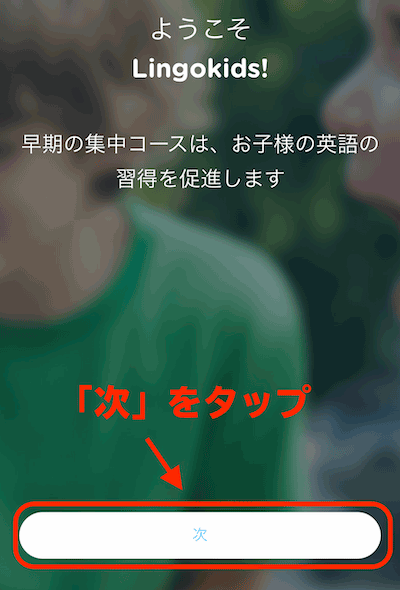
子供の英語レベルを「低」「中」「高」から選択してタップします。
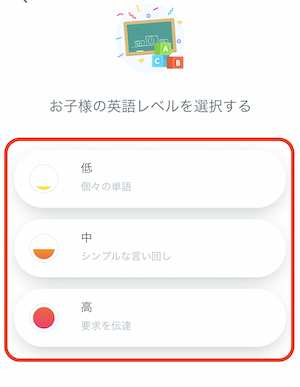
子供の誕生月と誕生年を選択して、「次」へをタップします。
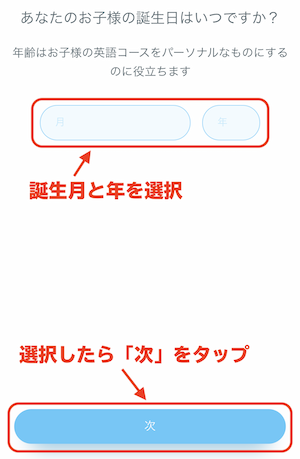
子供の名前(ニックネーム可)を入力して「続ける」をタップします。
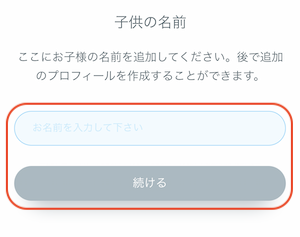
メールアドレスまたはApple ID、Facebookのアカウントでサインアップ(登録)します。
とりあえずGmailやYahooメールのようなフリーメールで登録すればいいと思いますよ。
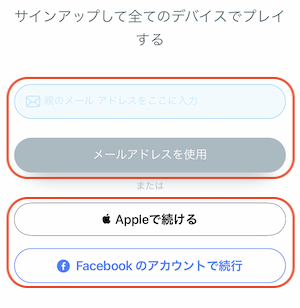
Lingokidsのレビュー画面になるので「続行する」を3回タップして次の画面になるまで進めます。
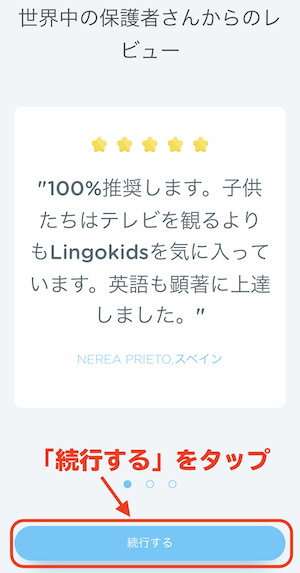
ここで注意してほしいのが「もしくは限定バージョンをお試しください」をタップするということです。
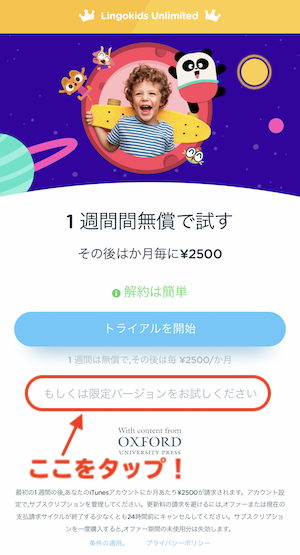
文字が薄いし色もグレーなので選択できるように見えないですよね(^^;)
まさにここがトラップなんです。
「もしくは限定バージョンをお試しください」をタップするとリマインダーの設定画面に移ります。
ここは特に設定しなくても大丈夫ですので「いまはしない」をタップしましょう。
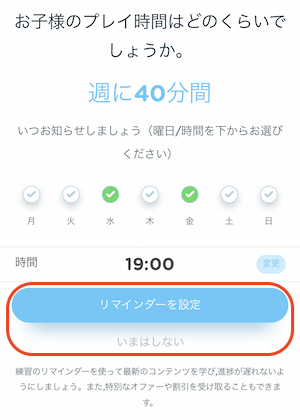
これでLingokids無料版の設定は完了です。
Lingokidsのキャラクターのボタンをタップするとキッズエリアに移動して、ゲームをすることができます。
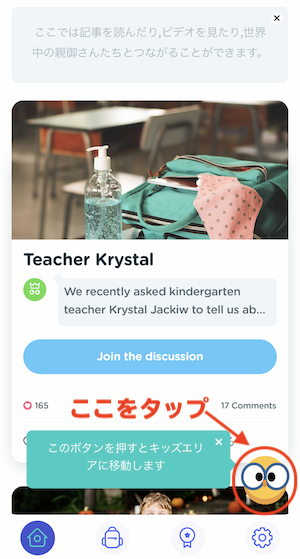
では次にLingokids無料版の使い方や遊び方を説明します。
Lingokidsの使い方(遊び方)
Lingokidsの使い方は無料版も有料版も実は同じなんです。
では有料版と無料版でなにが違うのかというと、Lingokids無料版は1日に3つのゲームしかできないというところです。
なのでこれから説明するLingokidsの使い方は有料版も無料版も基本同じと思って見て頂ければと思います。
また、Lingokidsの使い方といっても子供が見て感覚で遊べるくらい簡単なので、多分いきなり遊んでもできると思います(笑)
では一応、Lingokidsの遊び方について説明しますね。
Lingokids無料版の設定が完了して、キャラクターのボタンをタップするとキッズエリアの画面にいどうします。
キッズエリアで遊んでみたいゲームのところをタップすると英語のゲームで遊べます。
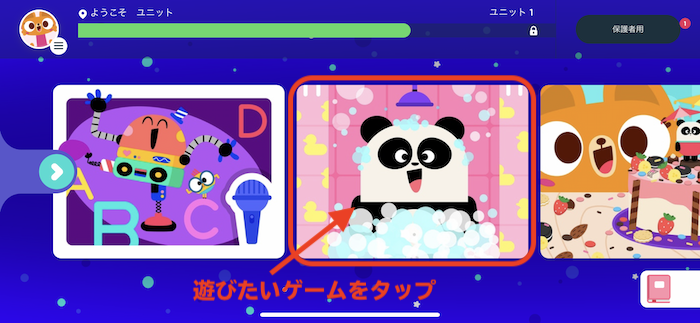
これはケーキを作るゲームです。
英語の音声で指示を出してくれるので、それにしたがってsugarやflourといった材料をボウルに入れて、かき混ぜたりします。
みんな英語で指示がだされるのですが、英語のわからない子供でもわかるように矢印がでたりして感覚的にもわかるようになっています。
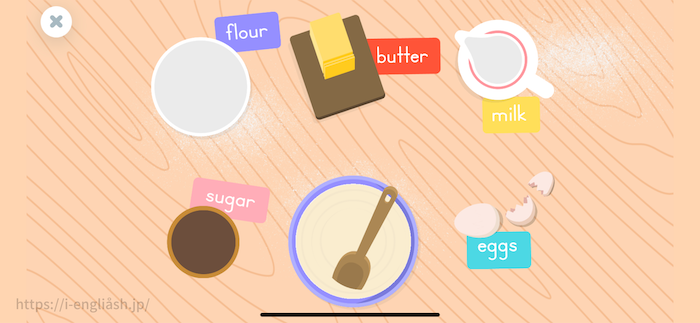
他には歌を聞くゲームだったり(英語の歌詞が歌に合せて色が変わる)
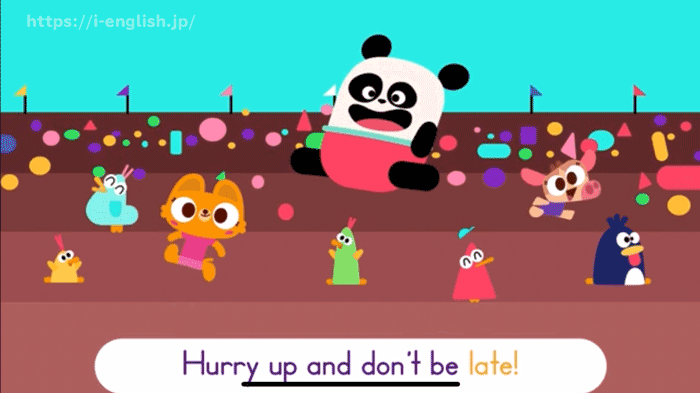
英語で歯を磨いてね「Let’s brush teeth」って歯磨きをしたり。
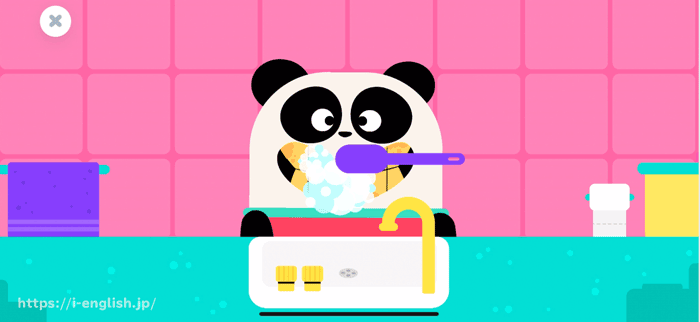
スマホのタップやドラッグアンドドロップ操作で簡単に遊べて、しかも英語で話してくれるので子供が遊びながら英語を覚えるにはとってもいい感じです。
Lingokids無料版の1日3ゲームでもゲームの内容にもよりますが15分くらいは遊べます。
毎日ちょっとずつ子供に遊ばせたり、子供がちょっと暇をもてあましている時なんかにLingokidsで遊ばせるなんて使い方なら無料でぜんぜんいいと思いますよ。
うちの子供はちょっとができなくて、一回やり始めると30分くらい遊んでしまうので有料版の無制限で遊んでますけど(^^:)
やっぱりもっとLingokidsを子供にやらせてみたいという方は、次にLingokids有料版の料金やトライアル1週間無料で使う方法また有料版をお特に使う方法なども紹介しますので参考にしてください。
リンクからその内容に移動します。(画面右下の目次ボタンからも移動できます)
Lingokids unlimited(リンゴキッズ)は有料版の特徴は?
Lingokids unlimited(有料版)の特徴は月額2,500円のサブスクリプションになっています。
サブスクリプションなので毎月2,500円かかるということです。
子供の英語アプリとしてはLingokidsは結構高いですよね(^^;)
月2,500円払うのだったら、安いオンライン英会話スクールの月額利用料と変わらないですからね。
月額2,500円程度と料金の安い、オンライン英会話スクールの比較記事も書いていますので参考にして頂けると幸いです。
しかし、Lingokidsの有料版はトライアルができて、1週間無料で使うことができるんです。
もしお子さんがLingokidsを気に入って、無料版だけでは物足りないなんて時はまずはこの1週間無料のトライアルを試してみてください。
ではLingokids有料版の1週間無料で使う方法を説明しますね。
Lingokids(リンゴキッズ)の有料版を1週間無料で使う方法
Lingokidsの有料版が1週間無料で使えるトライアルの申し込み方法について説明します。
トライアルの申し込みはゲームのできるキッズエリアから保護者エリアに移動して行います。
キッズエリアのアイコンをタップします。
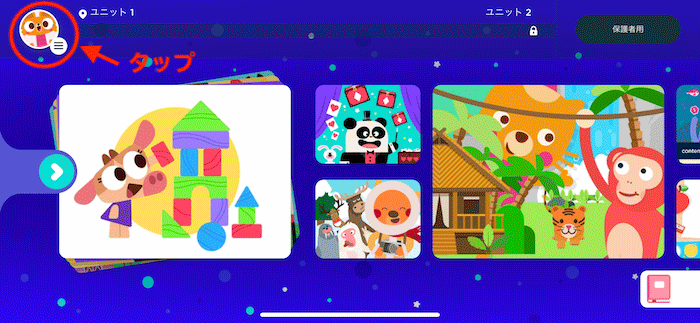
「保護者エリア」をタップします。
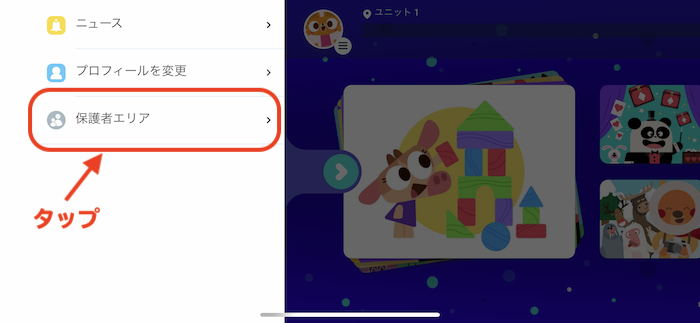
表示された数字3つを入力します。
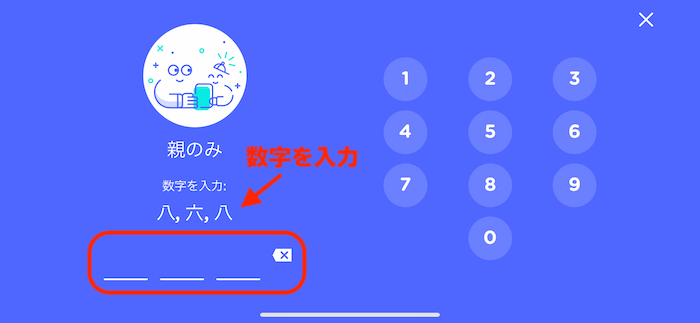
保護者エリアで歯車の「設定」をタップします。
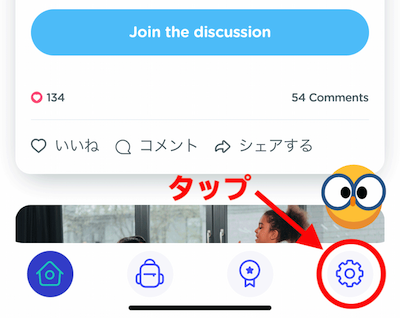
設定から「マイアカウント」をタップします。
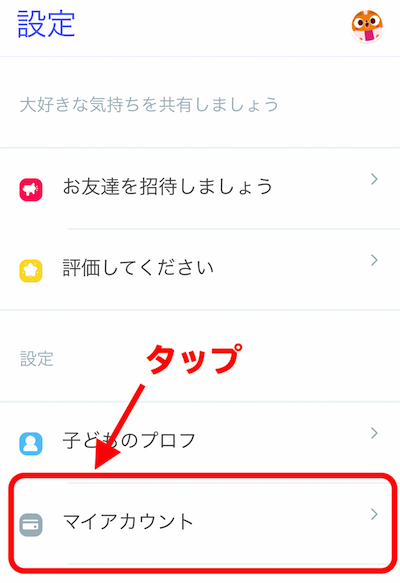
マイアカウントから「Unlimitedユーザーになる!」をタップします。
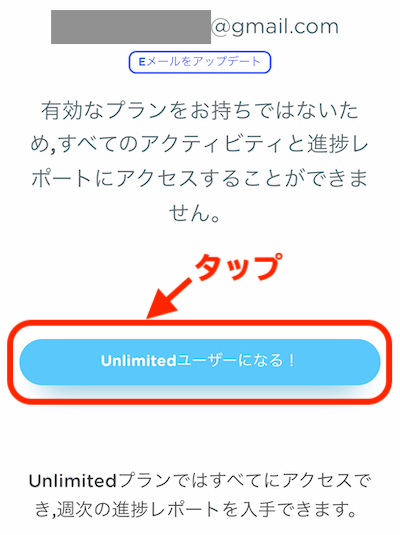
「トライアルを開始」をタップします。
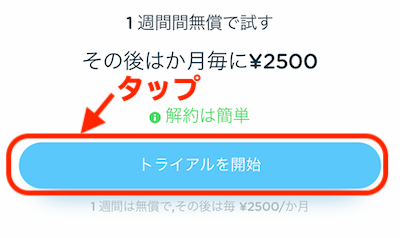
iPhoneはApp Store、AndroidはGoogle Play に移動するので、「サブスクリプション」に登録をタップします。

iPhoneはApple ID、AndroidはGoogleアカウントのパスワードを入力して「サインイン」します。
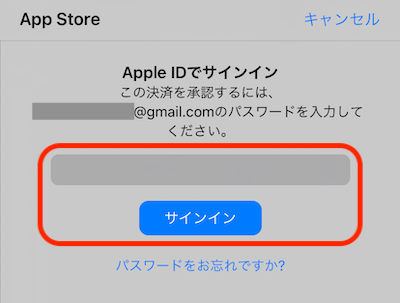
「OK」をタップしてLingokidsトライアルへの申し込みは完了です。
1週間(7日間)は無料で全部の機能を遊ぶことができます。
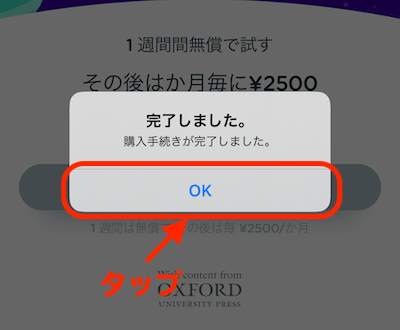
ここで注意して欲しいのが、このまま1週間すぎるとLingokids月額費用の2,500円がかかってしまうということです。
もし、初めからLingokidsをトライアルの7日間だけ遊ぶつもりなら、すぐに解約手続きをしておきましょう。
すぐにLingokidsを解約しても7日間は無制限で遊ぶことができます。
Lingokidsの解約方法は「【Lingokidsの解約・退会方法】iPhoneとAndroid両方紹介!」の記事で紹介していますので参考にしてください。
もしLingokids有料版を料金を支払ってもいいから、無制限で長く使いたいという場合はこれから説明する方法で登録するとお得に利用することができます。
Lingokids(リンゴキッズ)をお得に使う方法!
Lingokidsをお得に使う裏技は支払い方法を年間払いにするという方法です。
ぜんぜん裏技でもなんでもないじゃんって言われそうですが、意外と知らない人が多いのではないかなと思ったので紹介します。
そういう私もぜんぜん気がつかず、月額2,500円払っていました(^^;)
Lingokidsは月額2,500円のサブスクリプションサービスなのですが、これを一括年間払いにすると年額7,700円で利用することができます。
年間払いを月額に換算すると約642円と月払いの約1/4の値段で利用できるのです。
| Lingokidsの料金 | ||
| 月額 | 年額 | |
|---|---|---|
| 毎月払い | 2,500円 | 30,000円 |
| 3ヵ月払い | 1,767円 (3ヵ月5,300円) |
21,200円 |
| 年間払い | 642円 | 7,700円 |
月払い………2,500円/月×12ヵ月=30,000円/年
3ヵ月払い…5,300円/3ヵ月×4回=21,200円/年
年間払い………7,700円/年
年間でみると
月払い年間30,000円ー年払い年間7,700円=22,300円
1年間Lingokidsを利用した場合、月払いと比較して年払いは年間で22,300円も安くなるんです。
Lingokidsは月払いだと月額2,500円ですので3ヵ月で7,500円。
4ヵ月以上使うのなら断然年間払いにした方がお得というわけです。
では年間払いに変更する方法を説明しますね。
Lingokidsを年間払いに変更する方法
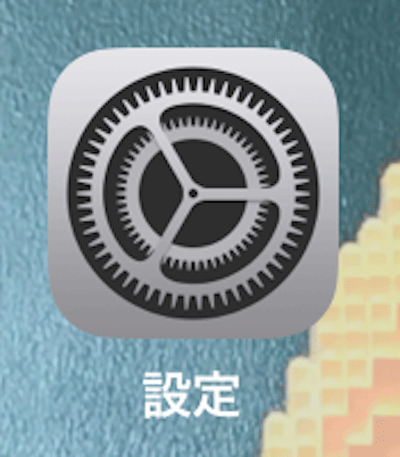
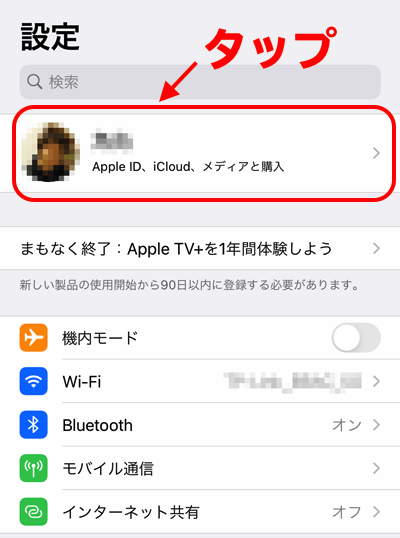
「サブスクリプション」をタップします。
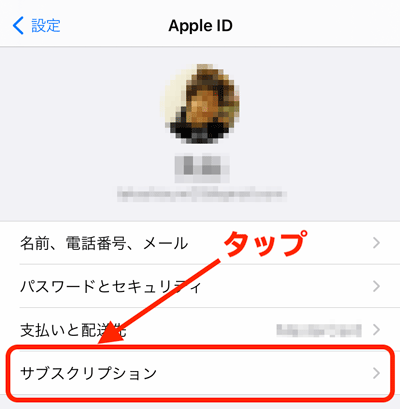
Lingokidsをタップします。
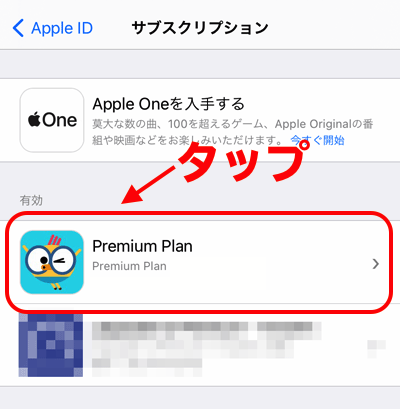

これで年間払いに変更できたので、年間7,700円でLingokidsが使えるようになります。
Lingokidsも年間7,700円(月額642円)なら有料版を使ってみてもいいかなって思いますよね。
では、実際にLingokidsを利用している方の口コミや評判、英語の力を身につける効果はあるのか調べてみました。
Lingokids(リンゴキッズ)の口コミ・評判や効果は?
Lingokidsの評判や効果をTwitterなどのSNSやApp Storeの口コミレビューをまとめました。
私が実際にLingokidsを子供に使わせてみた感想も合わせて紹介します。
Lingokidsの悪い口コミ・評判
- 解約方法がわからない
- 勝手に課金された
- 無料と書いてあったのにお金がかかった(詐欺?)
Lingokidsの悪い評判で特に多かったのが「無料で使えると思っていたのにお金がかかっていた」といった内容でした。
「Lingokids(リンゴキッズ)無料の使い方」で説明したように、Lingokidsを無料で使う登録方法が非常にわかりづらいんです。
この悪い評価・口コミの方達はどうやら間違えて有料版に登録してしまったようですね。
中には「詐欺?」みたいなクチコミもありました(^^;)
確かにLingokids無料版の申し込み方法はわかりづらいですし、有料版の無料トライアルも期間を過ぎると自動で課金されます。
しかし、Lingokids有料版はトライアル終了後課金されることははっきりと書いてあります。
どんなアプリもそうですが、課金アプリは注意書きをよく読まないといけませんね。
Lingokidsに関してはこの記事を参考に申し込みして頂ければ幸いです。
また、Lingokidsの解約方法についても「解約方法がわからない」「解約しようと問い合わせたが英語でわからない」といった悪い評価の口コミが見られました。
Lingokidsは日本語対応しておらず、英語対応のみとなっています。
英語が不得意な方には英語で返信されてもわかりませんよね(^^;)
しかし、Lingokidsの解約方法は知っていればぜんぜん難しくありません。
解約できないと言っている方は多分アプリないで解約手続きができると思っているのではないでしょうか?
私も課金アプリを初めて使った時はアプリの中から設定か何かで解約するものかと思っていました。
しかし、アプリの解約はiPhoneの場合は設定から行います。
Lingokidsの解約の仕方は【Lingokidsの解約・退会方法】iPhoneとAndroid両方紹介!で解説していますので参考にして頂ければ幸いです。
次にLingokidsの良い口コミや評判を紹介します。
Lingokidsの良い口コミ・評判
子供にはLingokidsって言う英語アプリ使ってます
— 20代Eカップ投資OL:年収103万円🌸ウェルスナビび (@WealthNavi_days) September 13, 2020
子供に「リンゴキッズ課金するっ?」って聞いたら「課金しゅる」って言うので一年課金しました。
あいつ課金の意味わかってないだろ pic.twitter.com/xy9cFiLb88
英語に関しては我が家DVDもCDも再生しないのでアプリのリンゴキッズを1年くらい継続中。とりあえず日本語以外の発音に馴染んでるっぽいのでまあ良いのかなあ🤔スマホで動画を見せるくらいならとやってるくらいなので効果はあんま期待してない😂
— イロセ@息子2y&娘2m (@irosenatu) January 6, 2020
- 子供向けの英語アプリではこれが一番良い!
- 遊びながら英語が勉強できる
- 英単語をリピートしながら遊んでます
- 読み書きもゲーム感覚で学べる
Lingokidsの良い口コミや評判ではかなり高評価の方が多かったです。
無料版から始めて、子供が楽しそうに遊ぶから有料版にしたといった方も多くいらっしゃいました。
私も実際にLingokidsを子供に遊ばせてみて、とても楽しそうに遊んでくれます。
英語の歌や英単語、先生が話す動画など色々なコンテンツがあるので子供も飽きませんし、すべて英語で話すので子供の英語を聞く耳がかなりよくなったと思います。
またLingokids内のゲームはネイティブ発音なので、子供の英語の発音も良くなりました。
見て聞いて遊んで英語に触れられるLingokidsはとてもオススメのアプリです。
Lingokids無料版で登録すれば1日3ゲームまでは無料で遊べますし勝手に課金されることもないので、まずは無料版でお子さんに遊ばせてみるといいですよ。
まとめ
Lingokids無料版の使い方から有料版トライアルの利用方法、お得に有料版を使う方法について紹介しました。
無料版でも1日3ゲーム遊べるので、Lingokidsを利用してみようと思っている方は無料版を使ってみることをオススメします。
英語学習には英語アプリとオンライン英会話のかけ合わせがオススメです。
オンライン英会話の記事も書いていますので、ぜひ参考にしてください。
楽しい英会話ライフ編集部で実際に体験した評価と、利用者の口コミを元に『子供におすすめのオンライン英会話』や『子供におすすめの英語アプリ』を紹介しています。
お子さんの英語学習にオンライン英会話や英語アプリはおすすめですので、こちらも合わせて参考にしてください。










コメント